综合
搜 索
- 综合
- 软件
- 系统
- 教程
win10系统运行Ansys提示停止工作的解决办法
发布日期:2019-07-17 作者:深度系统官网 来源:http://www.52shendu.com
今天和大家分享一下win10系统运行Ansys提示停止工作问题的解决方法,在使用win10系统的过程中经常不知道如何去解决win10系统运行Ansys提示停止工作的问题,有什么好的办法去解决win10系统运行Ansys提示停止工作呢?小编教你只需要 1、首先打开控制面板—系统和安全—管理工具—服务,打开服务; 2、找到ansys.inc.license manager。如果未启动则点击启动服务;就可以了;下面就是我给大家分享关于win10系统运行Ansys提示停止工作的详细步骤::
1、首先打开控制面板—系统和安全—管理工具—服务,打开服务;
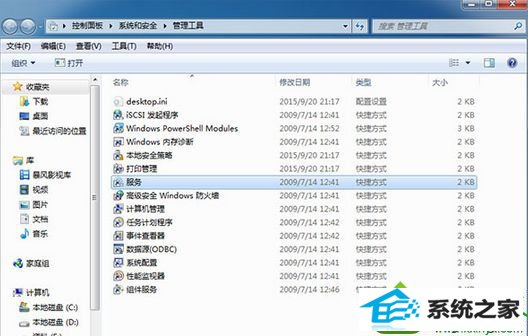
2、找到ansys.inc.license manager。如果未启动则点击启动服务;
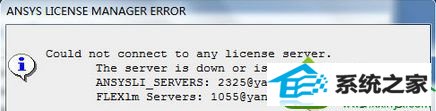
3、再次打开ansys软件看看,应该可以启动了。
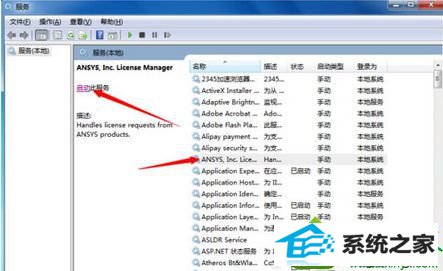
以上介绍的就是win10系统运行Ansys提示停止工作的原因及解决方法,只要简单三个步骤就可以解决此问题,下次碰到同样问题不要紧张,只要参考解决。
栏目专题推荐
系统下载排行
- 1深度技术Win10 精选装机版64位 2020.06
- 2萝卜家园Windows7 64位 热门2021五一装机版
- 3系统之家Win7 64位 珍藏装机版 2020.11
- 4萝卜家园win11免激活64位不卡顿优良版v2021.10
- 5番茄花园Windows10 32位 超纯装机版 2020.06
- 6电脑公司Win10 完整装机版 2021.03(32位)
- 7深度系统 Ghost Xp SP3 稳定装机版 v2019.03
- 8电脑公司win7免激活64位通用旗舰版v2021.10
- 9萝卜家园Win7 旗舰装机版 2020.12(32位)
- 10深度系统 Ghost Win7 32位 安全装机版 v2019.06
